PDF ist eines der typischen Dateiformate bei der Büroarbeit. Es setzt jedoch externe Software zum Lesen und zum Anzeigen im Browser voraus, ein Plugin oder ähnliches. Sie könnten bei Ihrer Arbeit also auf Probleme mit dem PDF-Dateiformat stoßen. Angesichts dieser Schwierigkeiten sollten Sie PDF unter Android in Bilder konvertieren. Das JPG-Format ist hierbei das am häufigsten verwendete Bildformat unter Android. Hier finden Sie die Top-Liste der 5 besten Android PDF zu JPG Konverter-Apps.
Die besten 5 Android PDF zu JPG Konverter-Apps
1. PDF2JPG Key
Wenn Sie Ihre Dokumente auf jeder Plattform öffnen möchten, ist PDF2JPG Key eine der effektivsten Apps, denn Bilder können Sie auf jeder Plattform öffnen, PDF-Dateien jedoch nicht. PDF2JPG Key kann Ihre PDF-Dateien einfach in JPG-Bilder konvertieren. PDF2JPG Key lässt sich auch als Premium-Version von PDF2JPG verstehen.
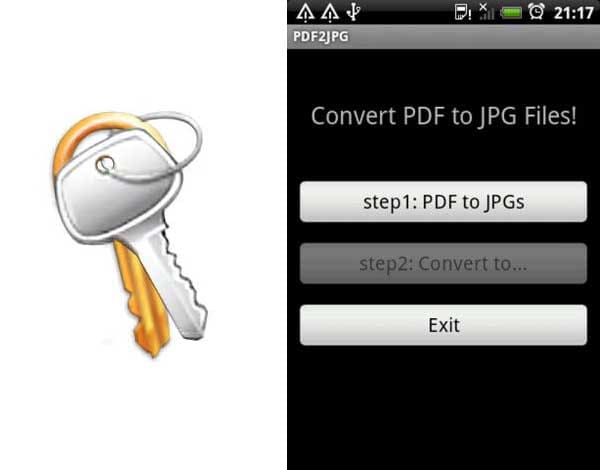
Funktionen:
- PDF zu JPG-Format konvertieren: Wählen Sie einfach Ihre PDF-Datei und drücken Sie dann auf den Konvertieren-Knopf. Innerhalb weniger Sekunden erhalten Sie nun das Dokument im JPG-Format.
- Ihr bester Begleiter für Notiz-Apps: Er arbeitet ideal mit Notizen-Apps zusammen. So können Sie Termine planen, Besprechungen arrangieren und To-Do-Listen erstellen.
Vorteile:
- Diese App ist für Android-Telefone und -Tablets gedacht.
- Die App unterstützt mehrere Sprachen.
Nachteile:
- Die App bietet keine Auflösungseinstellung.
- Die Anleitung dieser App ist unklar.
2. PDF2JPG
PDF2JPG ist eine ziemlich einfache, effektive und dabei komplett kostenlose App.
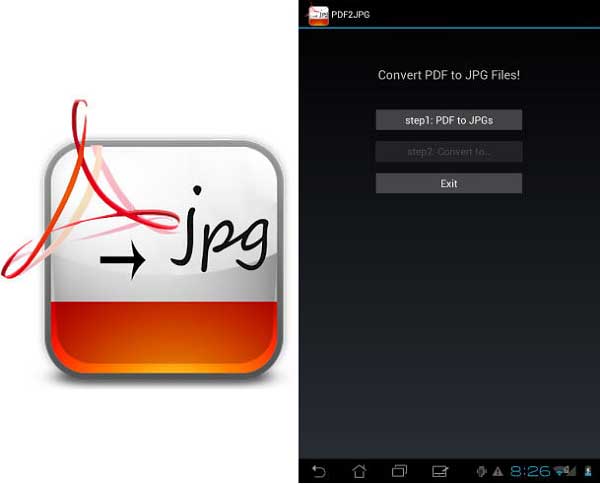
Funktionen:
- PDF zu JPG konvertieren: Sie können gescannte Dokumente oder eBooks in einzelne Bilder aufteilen.
- 2-Schritte-Konvertierung: Diese App benötigt nur zwei Schritte, um PDF-Dateien in das JPG-Format zu konvertieren.
Vorteile:
- Sie besitzt eine einfache und benutzerfreundliche Oberfläche.
- Es dauert nur ein paar Sekunden, die Konvertierung durchzuführen.
- Kostenlos nutzbar.
Nachteile:
- Erkennt keine Anmerkungen in PDF-Dateien.
- Bilder überlappen sich manchmal oder werden verzerrt dargestellt.
- Ist eine PDF-Datei zu groß, kann sie nicht konvertiert werden.
3. PDF to Image Converter Demo
PDF to Image Converter Demo ist eine weitere kostenlose App, wenn Sie Ihre PDF-Dateien in JPG-Bilder konvertieren möchten. Sie müssen diese App einfach auf Ihrem Android-Gerät installieren und das zu konvertierende Dokument auswählen. Tippen Sie einfach auf die ausgewählte Datei, halten Sie sie gedrückt und wählen Sie die „Convert to Image“-Option. Ihr PDF-Dokument wird innerhalb weniger Sekunden in Bilder konvertiert. Den besten Dienst dieser App können mit einer WLAN-Verbindung nutzen.
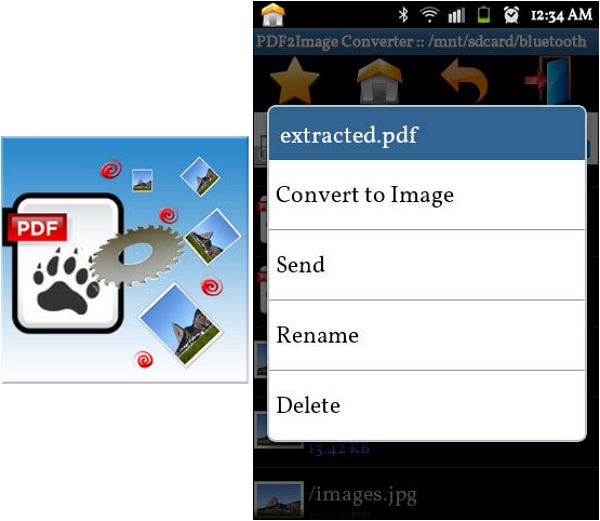
Funktionen:
- PDF in einzelne JPG-Bilder konvertieren: Sie können jede Seite eines PDF-Dokuments in separate Bilder konvertieren.
- Dokumente teilen: Wenn Sie Dokumente in das JPG-Format konvertieren, können Sie die Bilder problemlos mit anderen teilen.
- Neuen Ordner für die konvertierten Dateien erstellen: Sie können Ausgabeordner für die Bilder anlegen.
Vorteile:
- Es gibt eine Anleitung für die Verwendung der App.
- Sie können Bilder nach der Konvertierung innerhalb der App freigeben.
- Sie können die Dateien umbenennen, um die Originaldateien unterscheiden zu können.
Nachteile:
- Eine Internetverbindung ist ein Muss.
4. PDF Converter Pro
PDF Converter Pro ist eine weitere kostenlose Android PDF zu JPG App für Sie.
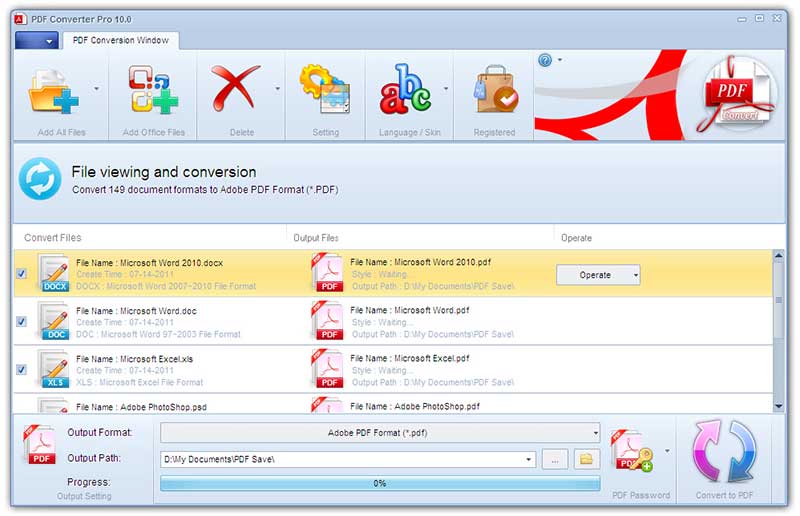
Funktionen:
- Zahlreiche Formate werden unterstützt: Neben der Konvertierung von PDF in das JPG-Format unterstützt diese App auch verschiedene Arten von Eingabeformaten wie PDF, DOC, DOCX, PPT usw. Sie können die Dateien auch in andere Formate wie BMP, GIF, PNG oder TIF konvertieren. Kann über 500 Formate konvertieren.
- Automatisches Backup: Nachdem Sie PDF zu JPG konvertiert haben, sichert die App die Bilder automatisch für Sie.
- Vorschau: Sie können die Vorschau für die Dateikonvertierung direkt in PDF Converter Pro anzeigen.
- Ihre Dateien teilen: Nach der Konvertierung können Sie Ihre Dateien auf Ihr Android-Gerät herunterladen und die Dateien direkt auf Google+, Facebook, Gmail, etc. teilen.
Vorteile:
- Diese App bietet die automatische Sicherung der Konvertierung.
- Unterstützt fast alle gängigen Formate für die Konvertierung.
Nachteile:
- Funktioniert nicht ohne Internetverbindung.
- Der OCR-Modus ist nicht perfekt.
5. PDF Image & Text Extractor
Mit der PDF Image & Text Extractor App können Sie Texte und Bilder aus der ausgewählten PDF-Datei extrahieren. Die App extrahiert Bilder lediglich aus PDF-Dateien, konvertiert jedoch nicht die ganze PDF-Datei in Bilder. Wenn Sie ganze PDF-Dateien in JPG konvertieren möchten, ist diese App möglicherweise nicht das Richtige für Sie.
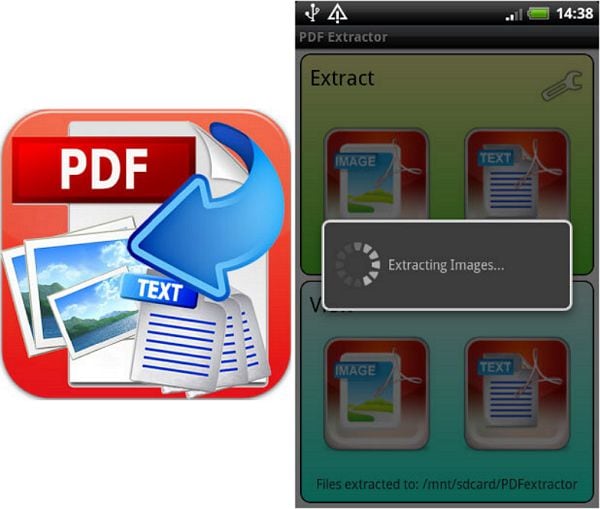
Funktionen:
- Bilder oder Text extrahieren: Mit dieser App können Sie Bilder und Texte aus beliebigen PDF-Dateien extrahieren, um sie in neuen Dokumenten zu verwenden. Außerdem können Sie diese Dokumente mit anderen Benutzern teilen.
- Speicheroptionen: Sie können alle Ihre Dokumente in einem bestimmten Ordner speichern.
- Suchfunktion: Sie können PDF-Dateiem für das Extrahieren einfach nach Dateinamen oder nach Datum suchen und auswählen.
Vorteile:
- Diese App benötigt keine Internetverbindung und funktioniert lokal auf Ihrem Android-Gerät.
- Sie können extrahierte Dokumente mit andere Benutzer oder mit Apps teilen.
Nachteile:
- Manchmal erhalten Sie möglicherweise Bilder mit mangelhafter Qualität.
PDF in JPG unter Windows und Mac konvertieren
Diese vorgestellten PDF zu JPG Top-Apps erledigen Ihre Arbeit. Alle Apps weisen jedoch eine Einschränkung auf: Sie arbeiten nicht gut bei großen PDF-Dateien. Einige Online-Tools wie ZAMZAR haben das gleiche Problem wie diese Apps. PDF-Dateien mit mehr als 100 MB lassen sich auf diesem Wege also nicht konvertieren. Desktop-Tools wie Wondershare PDFelement weisen diese Einschränkungen nicht auf.
 100% sicher | Werbefrei | Keine Malware
100% sicher | Werbefrei | Keine MalwareDie besten Features:
- Zahlreiche Konvertierungsformate: Wondershare PDF Converter konvertiert nicht nur PDF zu JPG, sondern unterstützt auch weitere Formate wie MS Excel, MS Word, PowerPoint, eBooks, EPUB und HTML. Zu den Bildformaten zählen nicht nur JPG, sondern auch PNG, TIFF, BMP und GIF.
- Konvertierung geschützter Dateien: Wenn Ihre PDF-Datei passwortgeschützt ist, können Sie die geschützte PDF-Datei auch einfach in das JPG-Format konvertieren.
Wie Sie PDF in JPG konvertieren:
Schritt 1. Das Dokument hochladen
Nachdem Sie die neueste Version von Wondershare PDFelement auf Ihrem Computer installiert haben, starten Sie das Programm. Klicken Sie im Startfenster auf den „Datei öffnen“-Knopf, um die zu konvertierende PDF-Datei hochzuladen.

Schritt 2. In das JPG-Format konvertieren
Klicken Sie auf „Zu Anderen“ und dann auf „Konvertieren zu Bild“ auf dem „Start“-Tab. Nachdem Sie alle Informationen festgelegt haben, klicken Sie auf „Speichern“, um den Vorgang zu starten.
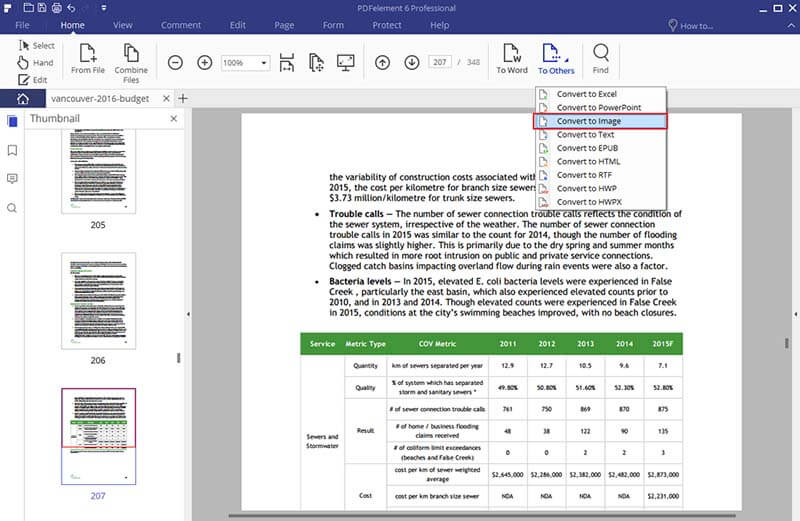
Schritt 3. PDF-Dateien speichern
Nach dem Konvertieren der PDF-Datei in das JPG-Format müssen Sie die Datei nun speichern. Klicken Sie auf den „Datei“-Tab und wählen Sie „Speichern unter“.

Nach dem Konvertieren der PDF-Dateien in das JPG-Formate können Sie die Bilder nun einfach auf Ihr Android-Telefon übertragen. Schließen Sie Ihr Telefon dazu per USB-Kabel an den Computer an.

Noah Hofer
staff Editor
Kommentar(e)